

|
 |
|
|
|||||||
| Регистрация | << Правила форума >> | FAQ | Пользователи | Календарь | Поиск | Сообщения за сегодня | Все разделы прочитаны |
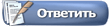 |
|
|
Опции темы | Поиск в этой теме | Опции просмотра |
|
#1
|
|||
|
|||
|
Добрый день.
Помогите разобраться как правельно сделать табличку ассеss чтобы из DBedit1,2,3 часть ввод текста, часть DBedit4,5 цифровой. DBCheckBox1,2,3 возможно несколько значений, DBLookupComboBox1,2 время. Заранее благодарен |
|
#2
|
|||
|
|||
|
ТЕМА №1: СОЗДАНИЕ, ОБРАБОТКА И СВЯЗЫВАНИЕ ТАБЛИЦ В ACCESS
Цель работы: приобретение навыков работы с таблицами в ACCESS. Порядок выполнения работы: 1. Изучить методические указания 2. Создать базу данных 3. Изучить конструктор таблиц 4. Обработать таблицу 5. Связать таблицы 6. Ввести, отредактировать и удалить записи 7. Поиск данных 8. Ответить на контрольные вопросы 1 .Access хранит данные в таблицах, поэтому они являются основой любой базы данных. Таблицы содержат описание реальных объектов. В них отражаются только те свойства объектов, которые интересны для данной конкретной задачи. Таблицы в ACCESS состоят из строк и столбцов. В столбцах сохраняются свойства объектов, которые отражены в таблице. Для каждого свойства пользователем выделяется 1 столбец. Строки таблицы соответствуют количеству объектов, если в таблице хранятся данные о ста объектах, то она состоит из ста строк. 2 .После запуска ACCESS на экране появится только строка меню главного окна. Прежде чем выполнять какие-либо действия по обработке данных, необходимо создать новую или открыть существующую базу данных. Для создания новой базы данных, следует из меню выбрать команду ФАЙЛ\СОЗДАТЬ. В открывшемся окне необходимо ввести имя файла, состоящее из 8 символов, нажатие кнопки ОК приводит к созданию базы данных, можно принять предлагаемое по умолчанию имя DB1.MBD . Для открытия уже существующей базы данных следует открыть диалоговое окно "Открытие базы данных" командой ФАЙЛ\ОТКРЫТЬ . В списке "Имя файлов " выбрать имя файла базы данных и затем подтвердить выбор нажатием ОК . При необходимости вначале надо выбрать диск и каталог, где находится MDB-файл, а затем дважды нажать мышью имя файла базы данных, который требуется открыть. 3 .После открытия базы данных можно создать таблицу. Для этого в окне базы данных нужно выбрать пиктограмму ТАБЛИЦА, нажать кнопку СОЗДАТЬ , а в открывшемся окне диалога - кнопку МАСТЕР. В появившемся списке "Образцы полей " найти список полей данных, которые можно выделить и поместить в список "Поля новой таблицы" с помощью кнопки > .После нажатия кнопки >> в новую таблицу помещаются все предлагаемые по умолчанию поля данных. Кнопки <,<< позволяют удалить поля, уже назначенные для новой таблицы. Первое поле таблицы всегда обеспечивает однозначную идентификацию данных, находящихся в строке. Типичными названиями таких полей являются " Код клиента", "Номер артикула ". В конструкторе таблиц они всегда расположены первыми в поле списка "Образцы полей ". При создании таблиц конструктор автоматически определяет первое поле, как индексное. Имена полей можно изменять произвольным образом, что позволяет создать таблицу, отвечающую требованиям. В строке ввода " Поля новой таблицы " можно изменить имя, выбранное в списке. При нажатии кнопки ДАЛЕЕ в этом и в следующем окнах открывается последнее диалоговое окно. Здесь, используя опции таблицы, можно приступить к вводу данных или создать форму для новой таблицы. ACCESS создает таблицу, сохранят под заданным именем и открывает в режиме правки. 4 .Необходимо выбрать изменяемую таблицу в окне базы данных, а затем нажать кнопку КОНСТРУКТОР. ACCESS открывает таблицу в режиме конструктора. В нем можно изменять структуру таблицы. Для создания нового поля данных следует расположить курсор в столбце "Поле" первой свободной строки и ввести имя поля. В именах полей запрещено использовать символы: "!",".","[]","'" .Максимальная длина имени составляет 64 символа. После ввода имени нажать ENTER . Для каждого поля должен быть определен тип данных, которые будут в нем храниться. Тип данных можно выбрать в окне списка перемещением курсора на соответствующий тип. В нижней части экрана отображаются дополнительные характеристики текущего поля данных. Важнейшей из них является "Размер поля ", посредством которого можно ограничить количество вводимых в поле символов. Первичный ключ автоматически устанавливается конструктором таблиц или определяется по желанию пользователя. Чтобы изменить эту установку, необходимо выбрать соответствующее поле, а затем пиктограмму ОПРЕДЕЛИТЬ КЛЮЧ . После окончания форматирования таблицы следует вызвать команду ФАЙЛ\ЗАКРЫТЬ. 5 .Для реляционных систем управления базами данных, данные разных категорий хранятся в разных таблицах. Это позволяет исключить избыточность информации. Прежде всего надо создать 2 таблицы с именами. Для этих таблиц должны быть определены первичные ключи. Для этого установите курсор в одном из полей таблицы и выберите пиктограмму ОПРЕДЕЛИТЬ КЛЮЧ . Связь между обеими таблицами реализуется посредством поля данных, которое задано в обеих таблицах. Поле имеет числовой тип данных, в нижней части окна таблицы для параметра "Размер поля " выбирается значение "Длинное целое ". Путем тем выбора элемента списка "Да (допускаются совпадения)" производится индексация поля, что приводит к увеличению скорости работы, особенно с большими таблицами. Отношение между обеими таблицами определяется в диалоговом окне "Связи ". 6 .Ввод новых данных, удаление и изменение осуществляются в режиме правки. Дважды нажать мышью имя таблицы в окне базы данных. В полях типа Счетчик ввод осуществляться не может, т.к. номер в них автоматически заполняется ACCESS. Каждая запись имеет область маркировки. Текущая запись отмечена треугольником. Строка, следующая за последней записью маркируется -(*). В этом месте можно ввести новую запись. Для большего удобства при вводе длинных данных следует открыть увеличенное окно, установить курсор в одно из полей данных и нажать [Shift+F2]. После ввода нажать ОК. 7. Для проведения поиска в таблице ее следует открыть, дважды нажав мышью имя таблицы в окне базы данных. Вызов диалогового окна "Поиск " осуществляется выбором команды ПРАВКА\НАЙТИ или при помощи пиктограммы НАЙТИ на панели инструментов. После того, как искомое значение было задано в поле "Образец поиска ", следует запустить процесс поиска, нажав кнопку ПЕРВОЕ ВХОЖДЕНИЕ . После этого ACCESS выделяет первый найденный текст в исходной таблице. Если необходимо найти следующее вхождение искомого значения в таблице, следует нажать ПОИСК ДАЛЕЕ. КОНТРОЛЬНЫЕ ВОПРОСЫ И ЗАДАНИЯ 1. Как установить связь между таблицами? 2. Для чего необходим поиск данных? 3. Как ввести данные в спроектированную таблицу? 4. Как связать таблицы? 5. Как осуществляется поиск данных? 6. С помощью конструктора таблиц произвести в ней изменения: а) добавить в ней поля; б) изменить размер поля; в) сжать таблицу. 7. Создать таблицу. 8. Установить связь между двумя таблицами. 9. Ввести данные в две таблицы, учитывая при этом, что связь между ними уже установлена. 10. Выполнить поиск числовых данных только в текущем поле. 11. Произвести поиск данных во всех полях таблицы. 12. Используя прием буксировки, выбрать несколько записей. 13. Скопировать имеющиеся записи в буфер промежуточного хранения. 15. Выполнить вычисления над данными |
|
#3
|
|||
|
|||
|
БД создал но не могу сообразить как её связать с делфи,
В приложении БД + сам проект, Меня интересует как сделать так чтобы данные из unit6 записывались в DBGrid + в саму БД |